抽屜菜單是app上常見的菜單設計方式,典型的抽屜菜單如下圖所示

抽屜菜單
下面展示如何基于微信小程序實現抽屜菜單,最終效果如下圖所示:
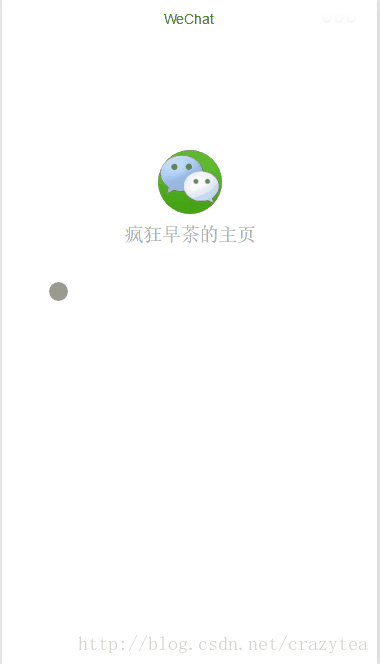
抽屜菜單
頁面包含一個主頁和抽屜菜單頁,為了實現滑動效果,頁面采用absolute布局,代碼如下
index.wxml
lt;view id='id-main-page' class='main-page' animation='{{animationData}}' style='left:{{mainPageLeft}}rpx;'
bindtouchstart='onMainPageTouchstart' catchtouchmove='onMainPageTouchmove' bindtouchend='onMainPageTouchend' bindtap='onMainPageTap'gt;
lt;view class=quot;userinfoquot;gt;
lt;image class=quot;userinfo-avatarquot; src=http://www.tuicool.com/articles/quot;{{userInfo.avatarUrl}}quot; background-size=quot;coverquot;gt;lt;/imagegt;
lt;text class=quot;userinfo-nicknamequot;gt;{{userInfo.nickName}}lt;/textgt;
lt;/viewgt;
lt;/viewgt;
lt;view class='drawer-menu' animation='{{animationData}}' style='left:{{drawerMenuLeft}}rpx;'gt;
lt;view class=quot;userinfoquot;gt;
lt;image class=quot;userinfo-avatarquot; src=http://www.tuicool.com/articles/quot;{{userInfo.avatarUrl}}quot; background-size=quot;coverquot;gt;lt;/imagegt;
lt;text class=quot;userinfo-nicknamequot;gt;{{userInfo.nickName2}}lt;/textgt;
lt;/viewgt;
lt;/viewgt;
index.wxss
.main-page {
width:100%;
height:2000rpx;
position: absolute;
top: 0;
left: 0;
padding: 200rpx 0;
}
.drawer-menu {
width: 800rpx;
height:2000rpx;
position: absolute;
top: 0;
left: -800rpx;
padding: 200rpx 0;
background: rgba(22, 22, 22, 1);
z-index: 800;
}
程序綁定了主頁的touch事件和tap事件,并且使用 catchtouchmove 阻止了move事件的傳遞,因為在真機環境下頁面會自動響應滑動事件,注意不要catch start 和 end 事件,這會導致無法觸發 tap 事件。
首先定義一些數據來記錄滑動過程和狀態
drawerMenuMoveData: {
check: false, //是否觸發滑動操作
state:0, //0:初始狀態 1:菜單彈出中狀態 2:菜單彈入狀態中 3:菜單彈出狀態
firstTouchX:0, //首次觸摸X坐標值
touchCheckX:60, //觸發滑動的觸摸X
moveX:0, // 滑動操作橫向的移動距離
maxMoveX: (app.globalData.deviceInfo.windowWidth - 60), //抽屜菜單最大移動距離
lastTranlateX: 0 //上次動畫效果的平移距離,用于校準left值
},
之后就是滑動事件的響應處理
touchstart 事件,首先判斷當前狀態,然后根據觸摸位置判斷是否激活滑動狀態
onMainPageTouchstart: function(e) {
var data = http://www.tuicool.com/articles/this.drawerMenuMoveData;
var clientX = e.touches[0].clientX;
//初識狀態
if (data.state === 0) {
if (clientX lt;= data.touchCheckX amp;amp; clientX gt; 20) {
data.check = true;
data.state = 1;
data.firstTouchX = clientX;
}
}
//菜單彈出狀態
else if (data.state === 3) {
if (clientX gt;= data.maxMoveX) {
data.check = true;
data.state = 2;
data.firstTouchX = clientX;
}
}
},
touchmove 事件,首先判斷是否處于滑動狀態,之后根據當前模式來計算主頁和菜單頁的left值來產生滑動效果
onMainPageTouchmove: function(e) {
var data = http://www.tuicool.com/articles/this.drawerMenuMoveData;
var pixelRatio = app.globalData.deviceInfo.pixelRatio;
if (data.check) {
var mainPageLeft = 0, drawerMenuLeft = 0;
var moveX = e.touches[0].clientX - data.firstTouchX;
if (data.state === 1)
{
//處理邊界狀態
if (moveX lt; 0) {
moveX = 0;
}
if (moveX gt; data.maxMoveX) {
moveX = data.maxMoveX;
}
if (moveX gt;= 0 amp;amp; moveX lt;= data.maxMoveX) {
data.moveX = moveX;
moveX = moveX - data.lastTranlateX;
//px轉為rpx
moveX = moveX * pixelRatio;
mainPageLeft = moveX;
drawerMenuLeft = -800 moveX;
}
}
else if (data.state === 2) {
//處理邊界狀態
if (moveX gt; 0) {
moveX = 0;
}
if (moveX lt; -data.maxMoveX) {
moveX = -data.maxMoveX;
}
if (moveX lt;= 0 amp;amp; moveX gt;= -data.maxMoveX) {
data.moveX = moveX;
moveX = moveX - data.lastTranlateX;
//px轉為rpx
moveX = moveX * pixelRatio;
var maxMoveX = data.maxMoveX * pixelRatio;
mainPageLeft = maxMoveX moveX;
drawerMenuLeft = maxMoveX -800 moveX;
}
}
this.setData({mainPageLeft: mainPageLeft,
drawerMenuLeft: drawerMenuLeft});
}
},
touchend 事件 根據滑動的距離來判斷菜單是否彈出,并創建滑動動畫
onMainPageTouchend: function(e) {
var data = this.drawerMenuMoveData;
if (!data.check) {
return;
}
data.check = false;
data.firstTouchX = 0;
var moveX = data.moveX;
data.moveX = 0;
var animation = wx.createAnimation({duration: 100});
var translateX = 0;
var mainPageLeft = 0;
var windowWidth = app.globalData.deviceInfo.windowWidth;
if (data.state === 1)
{
if (moveX === 0 || moveX === data.maxMoveX) {
data.state = (moveX === 0) ? 0 : 3;
return;
}
mainPageLeft = moveX;
//滑動距離是否超過窗口寬度一半
if (mainPageLeft gt; (windowWidth / 2)) {
translateX = data.maxMoveX - moveX;
data.state = 3;
}
else {
translateX = -moveX;
data.state = 0;
}
}
else if (data.state === 2) {
if (moveX === 0 || moveX === -data.maxMoveX) {
data.state = (moveX === 0) ? 3 : 0;
return;
}
//滑動距離是否超過窗口寬度一半
mainPageLeft = data.maxMoveX moveX
if (mainPageLeft gt; (windowWidth / 2)) {
translateX = -moveX;
data.state = 3;
}
else {
translateX = -mainPageLeft;
data.state = 0;
}
}
translateX = data.lastTranlateX;
data.lastTranlateX = translateX;
animation.translateX(translateX).step();
this.setData({
animationData:animation.export()
});
},
tap 事件, 如果當前是彈出狀態,則將菜單彈回
onMainPageTap: function(e) {
var data = this.drawerMenuMoveData;
if (data.state !== 3) {
return;
}
data.state = 0;
var translateX = -data.maxMoveX;
translateX = data.lastTranlateX;
data.lastTranlateX = translateX;
var animation = wx.createAnimation({duration: 100});
animation.translateX(translateX).step();
this.setData({
animationData:animation.export()
});
}
總體邏輯并不復雜,主要是做好狀態判斷和坐標運算,但有些問題需要注意
1: 微信小程序提供了rpx單位用于適配設備,但是各種滑動事件和動畫的單位通常是px,因此需要進行轉換,轉換方法為 rpx = px * pixelRatio ,其中 pixelRatio 可以通過 wx.getSystemInfoSync() 獲取
2: 當對組件使用通過 wx.createAnimation 創建的動畫時,小程序框架會給組件添加 transform 屬性,其中 translateX 值會和 left 屬性相互作用,因此計算 left 值時需要處理 translateX 的值。
3: 由于在真機環境下,頁面左滑(初始觸摸點在左側邊界時)默認行為是返回上一頁或退出小程序(取決與是否是第一級頁面), 抽屜菜單會和該行為發生沖突。
另外目前還不支持 swiper 操作,后續有機會再補上吧。
Tags: 微信小程序開發
文章來源:http://www.jianshu.com/p/5f525c62100e